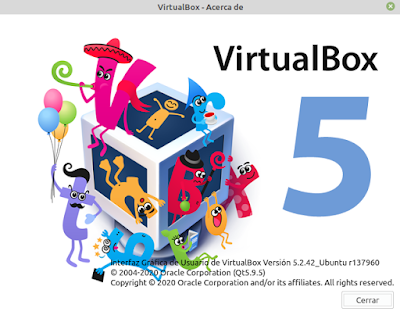Actualizar Linux es una de las labores que se tiene que realizar periódicamente, es más en las distribuciones existen alertas que informan que hay disponible una nueva versión del sistema operativo, en éste caso del tutorial realizaremos la actualización usando línea de comandos, nuestra distribución es Linux Mint, y ya hemos observado que el asistente de actualizaciones nos indica que hay disponible una nueva versión denominada Linux Mint 19.3 tricia.
Los paso a seguir serán los siguientes:
1. Actualizar los repositorios en la actual versión que es 19.2, abrir una terminal y escribir el siguiente comando sudo -s es para cambiarnos a root y escribir nuestra contraseña; seguidamente escribir el comando apt-get update, y esperar.
2. Enseguida escribir en la terminal el comando apt-get upgrade, esperar.
3. Escribir en la terminal apt-get dist-upgrade, éste comando también sirve para corregir los paquetes que han quedado retenidos.
4. ahora tenemos que modificar un archivo y cambiar la letra tina por tricia, la ruta del archivo es la siguiente /etc/apt/sources.list.d/official-package-repositories.list, estas como root y puedes escribir, aunque nos indica en el archivo que no debemos modificar, pero el procedimiento ha sido probado y todo ha funcionado bien, podrías hacer una copia del archivo, eso ya depende del usuario.
#nano -w /etc/apt/sources.list.d/official-package-repositories.list
El comando de arriba utiliza nano como editor de texto y la opción de escritura, cierras nano con ctrl+o y presionas enter, luego presionas ctrl+x para salir de nano.
5. Ahora los respositorios apuntarán a la nueva versión, repetir los comandos en secuencia.
- apt-get update
- apt-get upgrade
- apt-get dist-upgrade
Esperas pacientemente y luego reinicias, eso fue todo, ahora ya tienes la versión 19.3; a la fecha está disponible la versión 20, pero por ahora no se actualizará a dicha versión, dentro de un tiempo se hará dicha actualización.